
Microsoft's. Xbox-Spielleiste In Windows 10 ist ein praktischer Weg, um mit der Windows + G-Tastatur-Verknüpfung eine Überlagerung von nützlichen Widgets aufzurufen. Aber nicht jeder braucht es, und wenn Sie es deaktivieren möchten (oder es später erneut aktivieren), ist alles ein Besuch in den Einstellungen. Hier ist wie.
Öffnen Sie zuerst die Windows-Einstellungen. Öffnen Sie dazu das Startmenü und klicken Sie auf das Symbol "Gear", oder drücken Sie Windows + I auf Ihre Tastatur.

Klicken Sie in Einstellungen auf "Gaming."

Klicken Sie unter "Xbox Game Bar" -Einstellungen auf den Switch unter "Xbox-Spielleiste aktivieren", bis es ausgeschaltet ist. Das wird die Xbox-Game-Leiste deaktivieren.
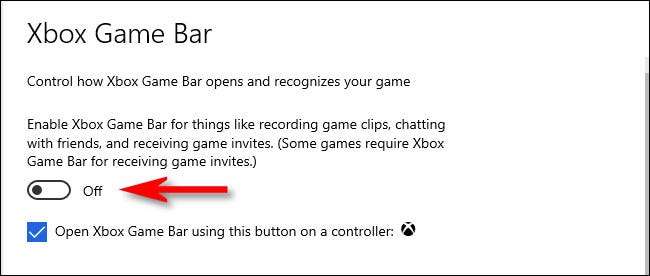
Danach schließen Sie die Einstellungen. Drücken Sie Windows + G, und nichts wird angezeigt. Auch wenn Sie die Xbox-Taste auf einem Xbox-Controller drücken, wird nichts passiert. Die Xbox-Spiele ist vollständig deaktiviert.
Wenn Sie die Xbox-Spielleiste erneut aktivieren möchten, revisitieren Sie den Abschnitt "Gaming" in Windows-Einstellungen und drehen Sie die "ON" -Position "ON".
So deaktivieren Sie die Xbox-Taste in Windows 10
Standardmäßig, wenn Sie ein haben Xbox 360- oder Xbox-Ein-Controller, der an Ihre Windows 10-PC angeschlossen ist , Drücken Sie die Xbox-Taste (der große Kreis in der Mitte des Controllers mit einem "X" darauf), bringt die Xbox-Game-Leiste auf.
Wenn Sie dies deaktivieren möchten, besuchen Sie Windows Settings & GT; Gaming, dann deaktivieren Sie das Kontrollkästchen neben "Open Xbox-Spielleiste mit dieser Schaltfläche mit dieser Schaltfläche an einem Controller."
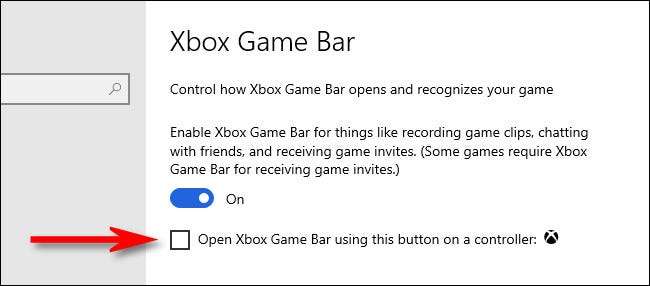
Wenn Sie die Xbox-Game-Leiste nicht vollständig mit dem Switch "Xbox-Spielleiste aktivieren", rufen Sie die Xbox-Taste auf Ihrem Controller nicht mehr die Spielleiste an. Dadurch werden aber auch deaktiviert, dass der Spielstab mit anderen Methoden (z. B. der Windows + G-Verknüpfung) aufgerufen wird. Glückliches Spiel!
VERBUNDEN: So verbinden Sie ein Console-Spielcontroller an einen Windows-PC oder MAC







